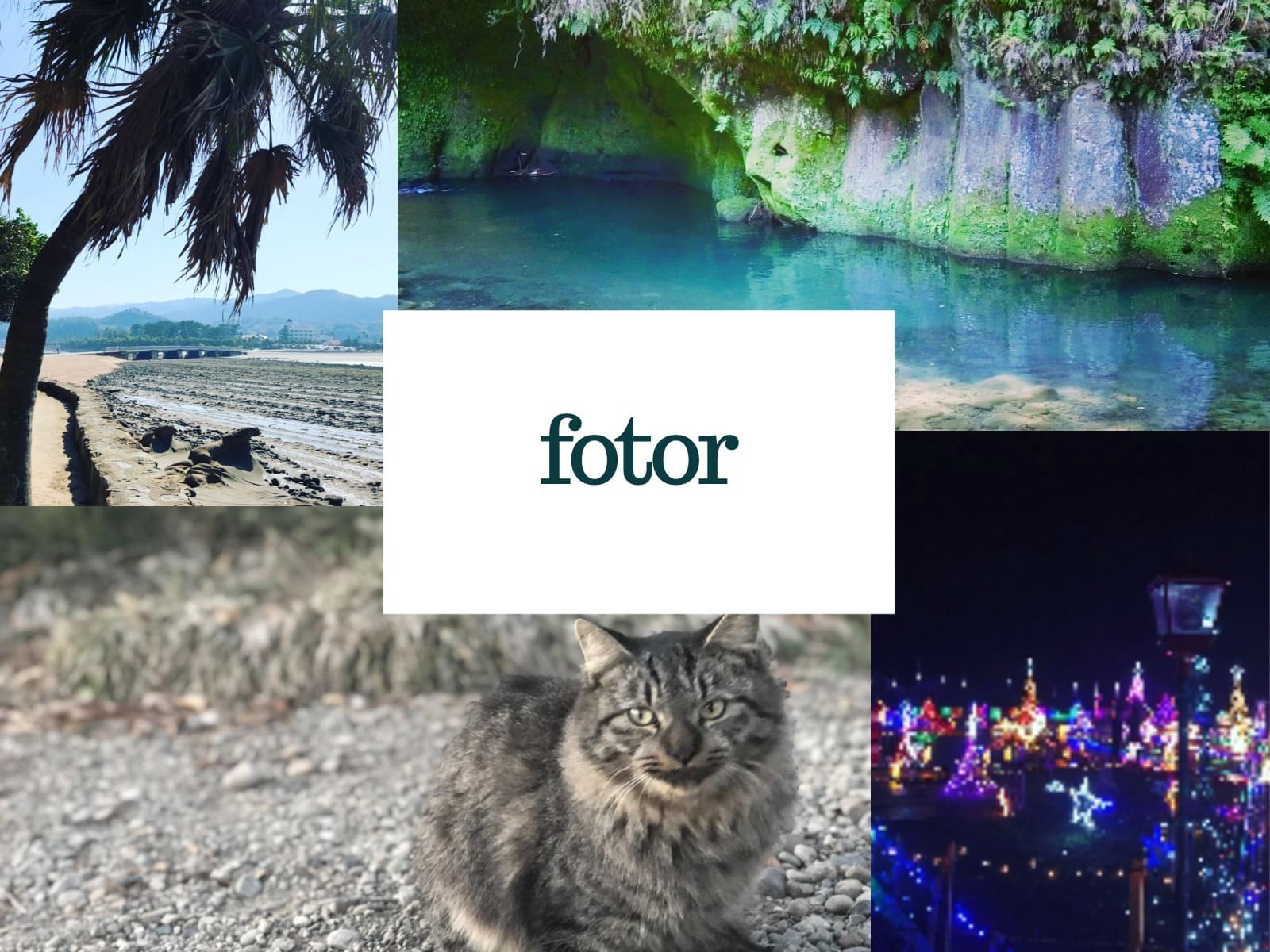
- TwitterやInstagramの「効果」では写真がイマイチの時がある
- 写真の色合いなどに細かな調整を加えたい
- 写真をオシャレに加工したい
撮影した写真をより”映える”ようにしたい時におすすめしたいのが、無料のオンライン写真加工&グラフィックデザインのfotor(フォター)。fotorで可能な写真加工の種類は3つ。
- 編集
- コラージュ
- デザイン
写真やデザインの調整だけでなく、人物のシワ・シミ取り、細身加工まで、誰でも簡単に感覚で加工できちゃいます。
写真の加工にこだわりたい人ほど満足できる、fotorの「編集機能」についてご紹介します。
- 無料でPhotoshopのような加工ができるツールを探している
- Instagramで目を引く投稿画像を作成したい
- 色彩やコントラストを調整したい

fotorのはじめ方
fotorのサイトにアクセスすると、言語が英語の場合があります。その場合はまずは右下の「Language(言語)」を「Japanese(日本語)」に設定します。
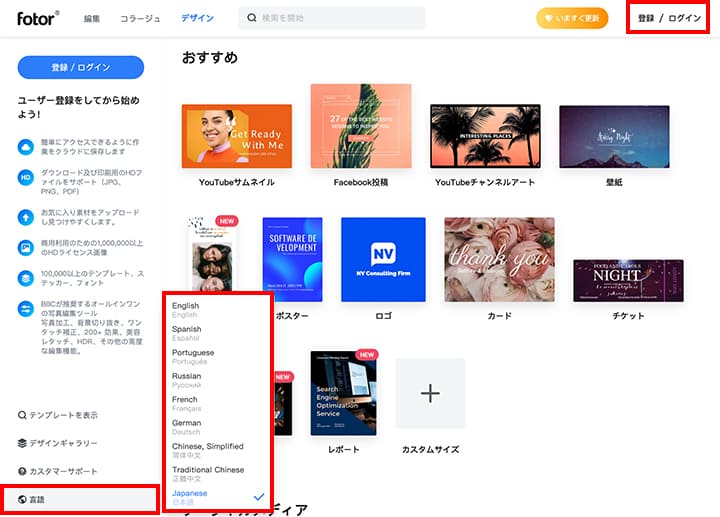
その後、右上の「登録/ログイン」をクリック。別ブラウザが表示されるので、はじめての場合はログイン表示下「登録」のテキストリンクをクリックして、メールアドレスorFacebookログインで登録します。

登録後、画面左上の「編集」「コラージュ」「デザイン」から使いたい機能を選びます。
fotorの編集機能
編集機能では以下の写真加工が可能です。
- 調整
- 効果
- ビューティー
- フレーム
- 素材
- テキスト
「調整」機能で写真を映えるように加工
調整機能だけでも、多くの加工方法があります。
- ワンタッチ補正
- 切り抜き★
- 基本機能
- レベル補正
- 色調整
- 回転
- HSL★(指定した色の色相・明度・彩度を調整)
- ストラクチャー★(輪郭を際立たせる)
- ノイズ除去★
- 切り取り
- リサイズ
- 色調補正
- ビネット(写真の周辺を暗くする)
※★マークつきは有料機能
基本的には、調整の中の「基本調整」で写真をキレイに映えるように加工できます。
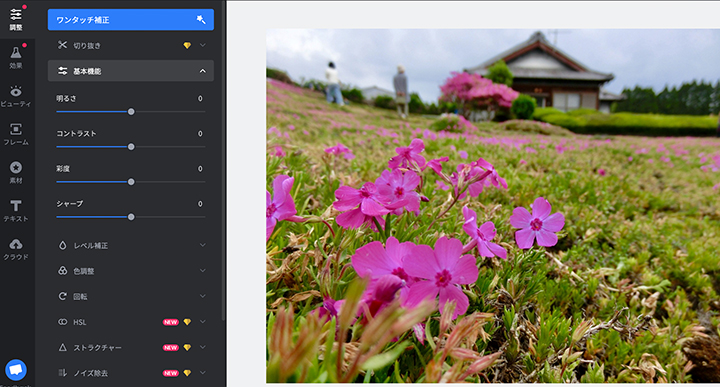
たいてい明るさ・コントラスト・彩度・シャープを触るだけで、パキッとした感じの写真に早変わり。
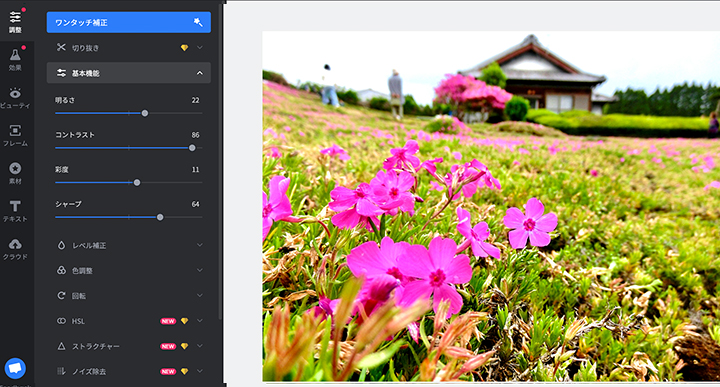
料理写真も同様。
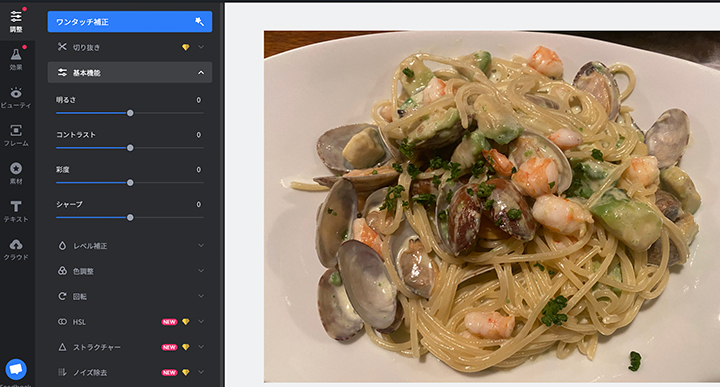
料理写真は「色調整」で色温度を加えてあげると、あたたかみのある色合いが加わって、より美味しそうに見えます。
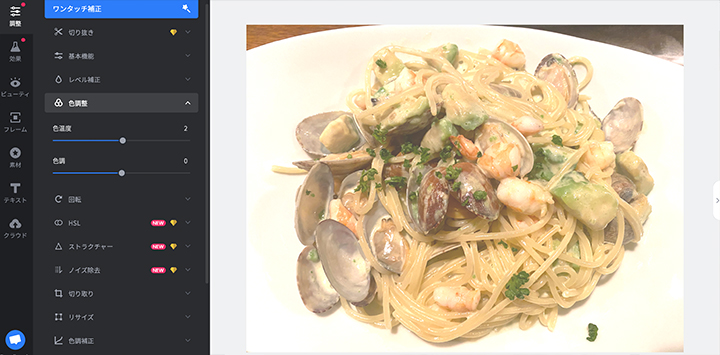
有料機能の切り抜き加工はプレビューで確認しながら、保持する部分と除去する部分を選ぶだけ。
境界線をぼかすと、自然な感じで切り抜きができます。
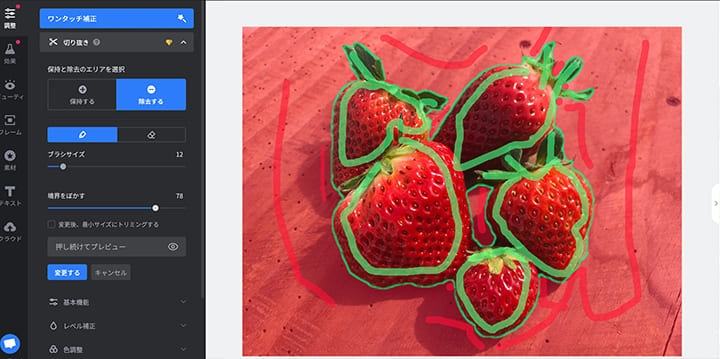
切り抜いた画像を色背景に置いて、文字を載せるとオシャレな画像に。


「効果」機能で簡単に効果をプラス
簡単にワンタッチで変更したい人には、「効果」機能がおすすめです。選んだ後、効果の強さを選んでの微調整も可能。

ぼかし効果では、周囲をぼかして被写体にフォーカスすることによって、プロのような写真に加工することができます。
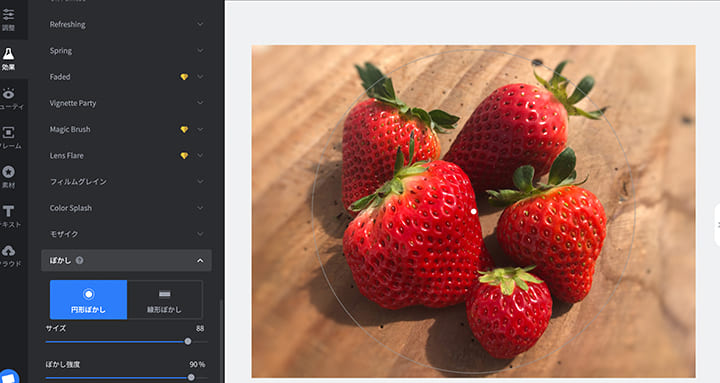
「ビューティー」機能で人物の気になる部分を加工
ビューティー機能にも多彩な調整機能が備わっています。
- シミ取り
- 美肌★
- シワ取り
- チーク★
- 細身加工
- シェイプアップ★
- クローン(範囲をコピー)
- アイシャドウ
- アイライン
- マスカラ★
- アイブロウ
- アイカラー★
- キラキラ目★
- 赤目修正
- リップカラー★
- ホワイトニング
※★マークつきは有料機能
なぞったり、スライダーで調整するだけで簡単加工。
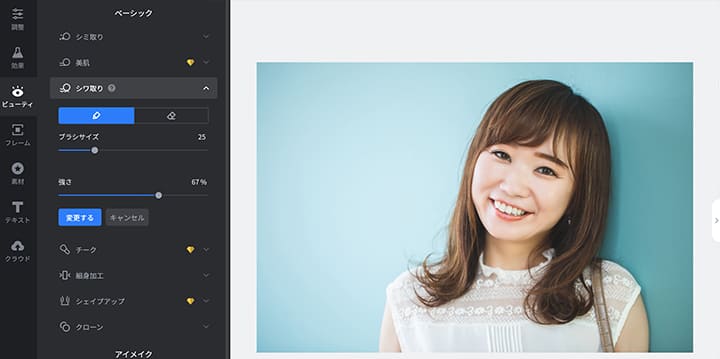
ほんのちょっとした加工でも印象が変わってくるし、自然な形で加工できるのは嬉しい機能です♪
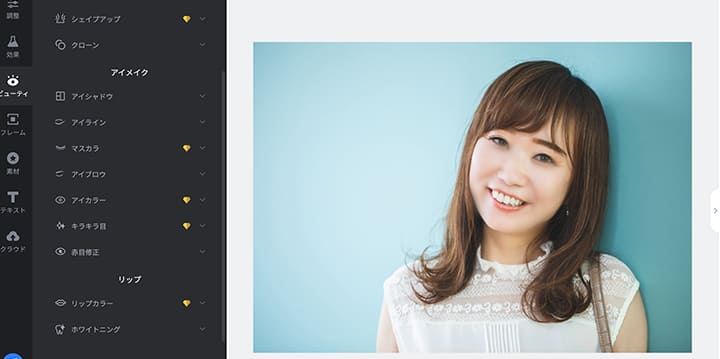
色変更も可能な「フレーム」機能
用意されてるフレームって、写真によっては色合いが合わなかったりするんですよね。その点、Fotorのフレームは色の変更も可能です。
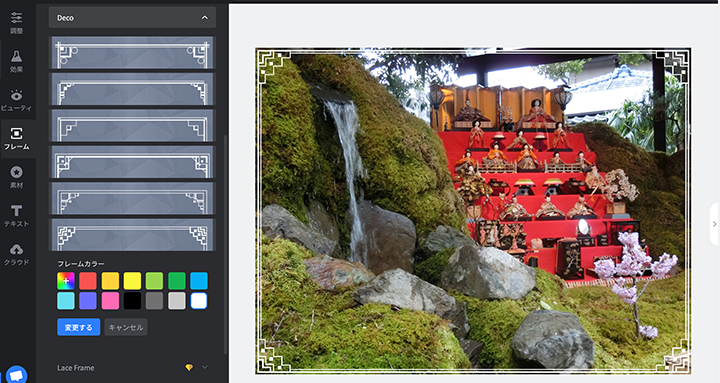
「素材」「テキスト」で装飾をプラス
「素材」では豊富な素材が揃っています。
- 基本図形
- 線
- イラスト
- アイコン
- 型抜き
- パターン
検索から素材の種類を探し出すこともできます。
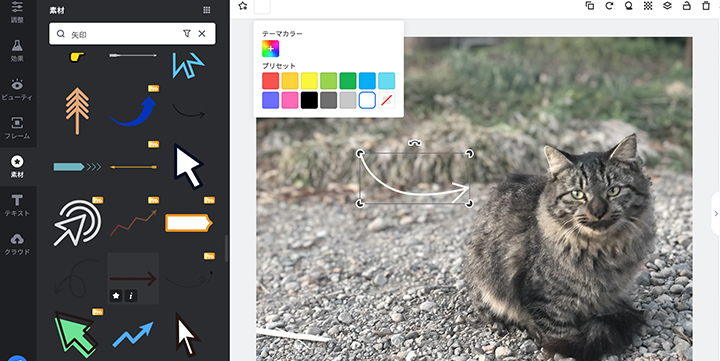
テキストで使える日本語フォントは、以下の種類。
- フォントポにほんご
- ぼくたちのゴシック2
- はれのそら明朝
- ラノベPOP
- やさしさゴシック
- あさご本丸ゴシックmini
- ラブポップ
- 851テガキガクット
- しねきゃぷしょん
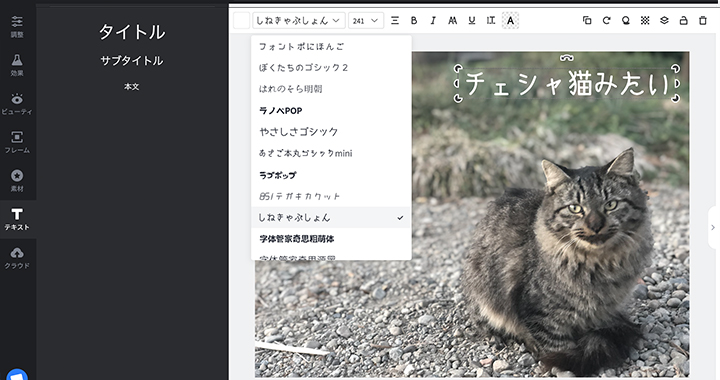
ただ現段階で、フォントによっては漢字が表示できないことも。もっとフォントが増えたらいいなぁと思います。
fotorで加工した写真をさらに素敵に利用
fotorには編集以外に、写真を組み合わせる「コラージュ」加工もできます。
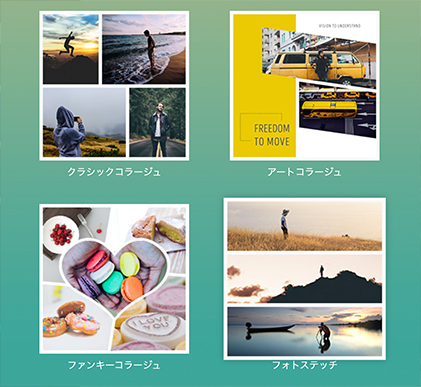
デザインでは、誰でも簡単にデザインできる多彩なテンプレートが揃っています。
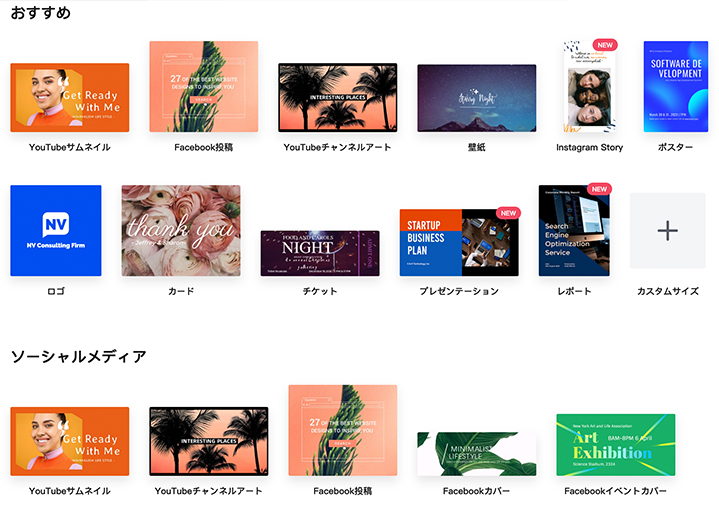
ただ現時点で、コラージュ加工でフォントを入れると日本語が中国語っぽくなったり違和感があったので、日本語用途ではイマイチな印象です。

コラージュ・デザインでの日本語用途ではイマイチだけど、画像の加工といった点ではつかえるツールでした。
無料でスタートできるので、写真加工やデザインにこだわりがある人は、一度試してみるといいかもしれません。

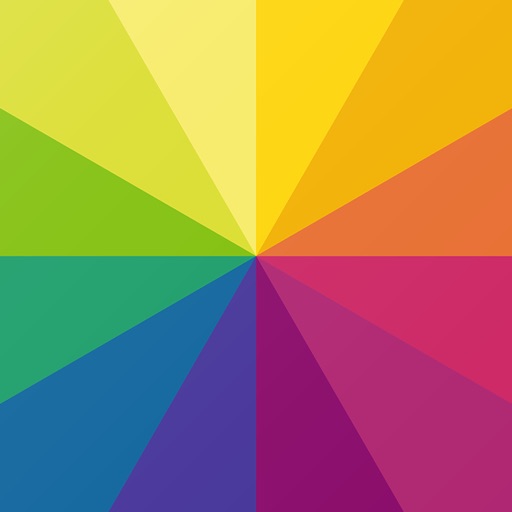



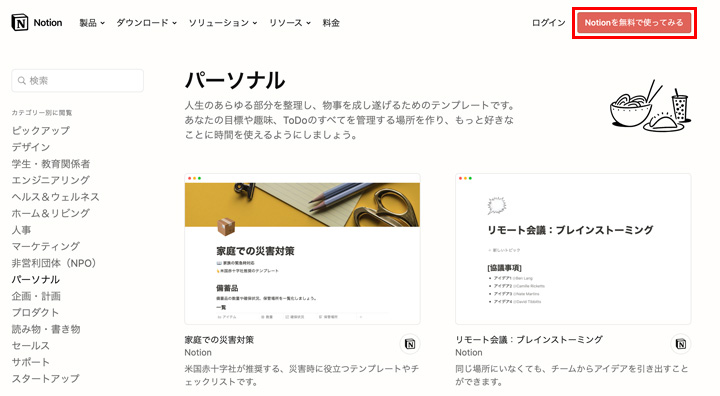
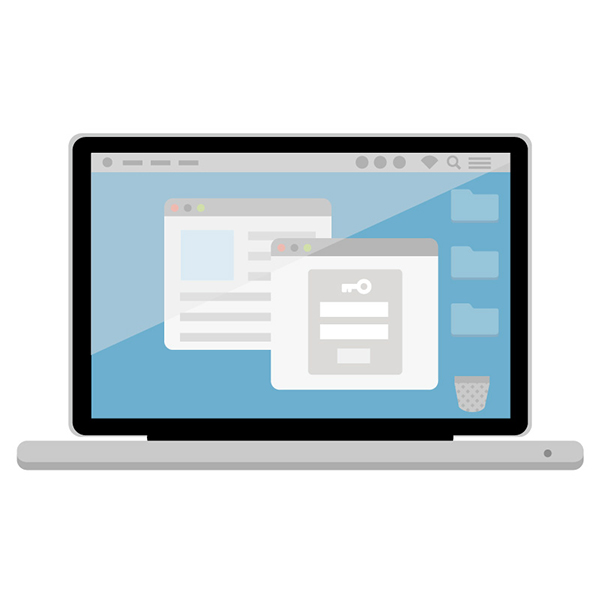

コメント